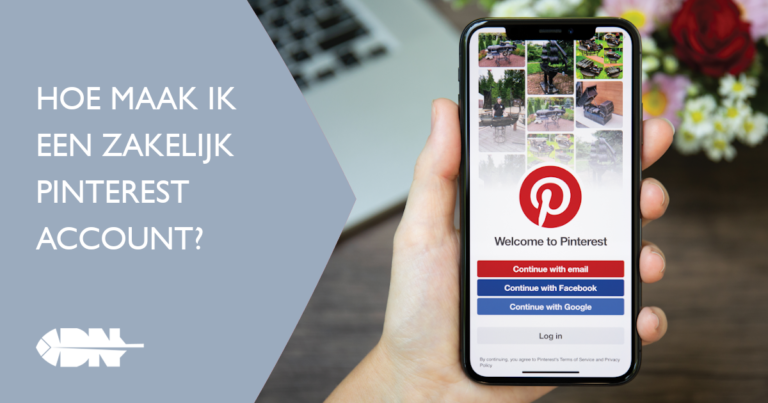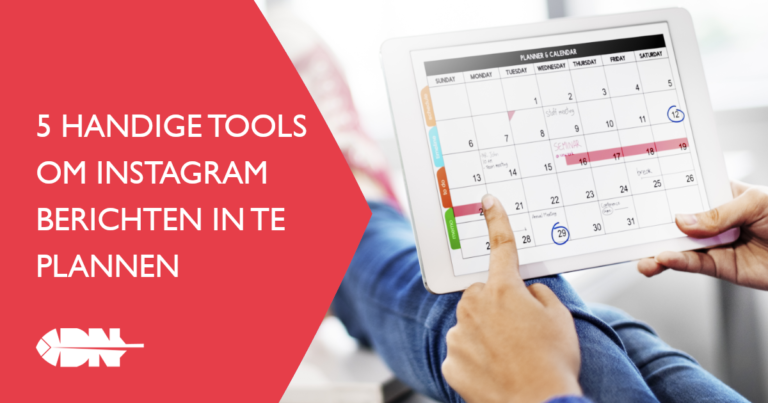Video’s zijn bijzonder populair op sociale media kanalen. Bewegende beelden zeggen namelijk meer dan louter en alleen tekst of een afbeelding. Dankzij video’s kan je de aandacht trekken. Wil je het organisch verkeer stimuleren via een kanaal zoals Facebook? Zorg dan dat je over beeldmateriaal van hoge kwaliteit beschikt. Laatste jaren is daar nog een nieuwe trend bijgekomen, namelijk de live video’s. Live video is bijzonder populair. In deze blog geven we je wat meer informatie.
Wat is een live video?
Een live video is een real-time uitzending die je kan delen op de tijdlijn van de Facebookpagina. Dankzij live video’s kan je jouw ervaringen delen met de volgers van de Facebookpagina, waar ook ter wereld. De volgers kijken ernaar terwijl het gebeurt, dat is net wat het zo aantrekkelijk maakt voor de meeste Facebookgebruikers. Omdat het live is, weet je nooit wat er zal gebeuren. Facebookgebruikers reageren tot tienmaal meer op een live uitzending dan op een normale content. Ook de gemiddelde kijktijd van een live video ligt vele malen hoger dan een normale video. Ter controle kunnen we stellen dat voetballiefhebbers een wedstrijd ook liever live bekijken dan achteraf naar een samenvatting te kijken.
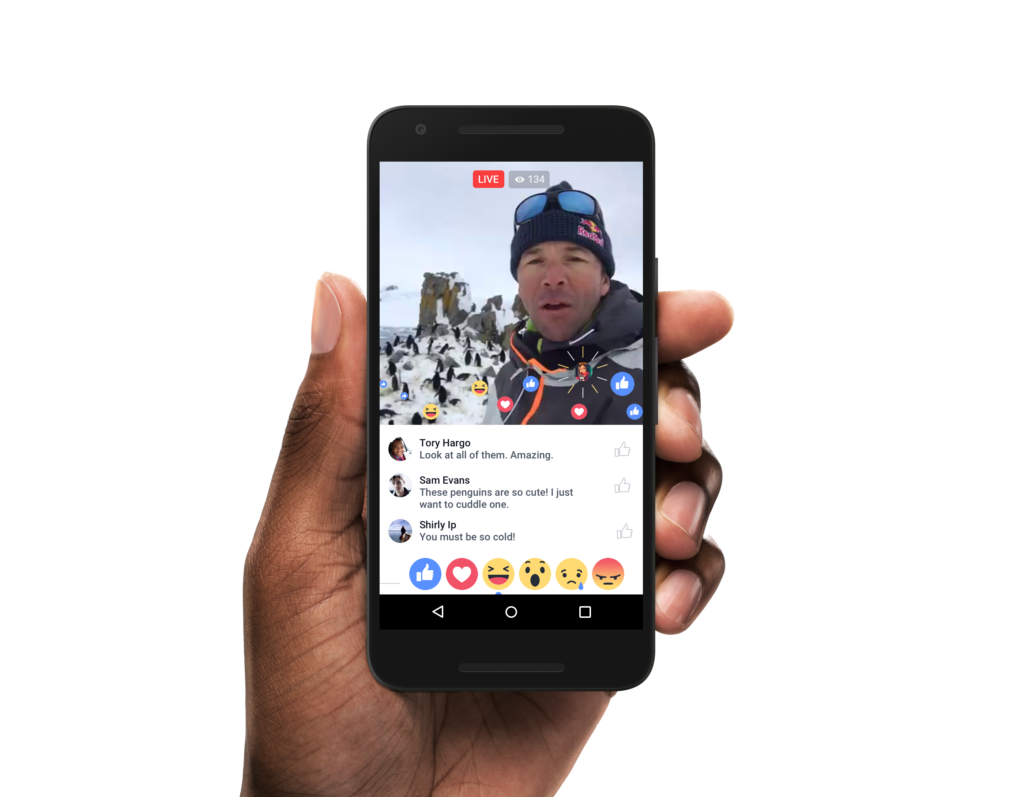
Waarom moet ik een live video maken?
Facebook Live is voor berdrijven een mooie kans om het organisch bereikt te vergroten. Verder dien je jezelf ook af te vragen hoeveel concurrenten Facebook Live reeds gebruiken. De uitkomst zal vaak hetzelfde zijn, namelijk: bijna geen! Je kan dus een pionier zijn binnen jouw sector. Sinds een paar jaar merken we op dat bewegende beelden duidelijk beter scoren in het nieuwsoverzicht dan foto’s en tekst. Facebook gelooft zo sterk in live video, dat het algoritme van het nieuwsoverzicht live video’s, zolang ze live zijn, nog meer voorrang geven dan geüploade video’s.
Hoe en via welke toestel werkt Facebook Live?
Facebook Live werkt via de smartphone, tablet, desktop of laptop. Kortom, op elk toestel! Het is een volgende stap in de strategie die Facebook volgt om steeds meer in te zetten op video.
Wanneer je Facebook Live wil gebruiken via de smartphone of tablet, dan wijst het gebruik van Facebook Live zichzelf uit. Een live uitzending via de smartphone of tablet stelt de Facebookgebruiker in staat om gebruik te maken van filters en maskers door op de toverstaf te klikken.
Als je een zo’n rechtstreekse uitzending wil starten via de desktop of laptop, ga je naar de statusbar en klik je op ‘een live video starten’. De eerste keer dat je een live uitzending start, zal Facebook toestemming tot de camera en microfoon vragen. Vervolgens zal je aangeven waar je de live uitzending wil plaatsen. De live video kan gedeeld worden op de tijdlijn van de paginabeheerder, in een groep, in een evenement of op een Facebookbedrijfspagina.
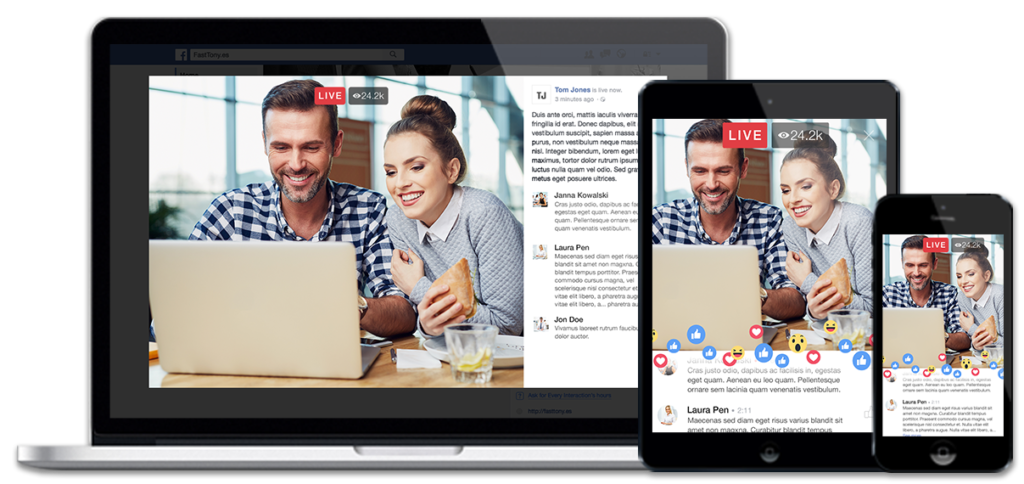
Instellingen van een live video via desktop of laptop
Heb je beslist via welk toestel en op welke manier je de live video wil delen? Dan kan je nog je enkele instellingen aanpassen. Eerst en vooral geef je meer informatie over de live video via een klassiek bericht. Je kan tekst toevoegen, een gevoel uiten, een activiteit toevoegen, een locatie toevoegen en de doelgroep bepalen. De effectieve live video zal je een titel geven en die titel kan je ondersteunen door enkele tags toe te voegen. Ook het toevoegen van een videogame is mogelijk (interessant voor bepaalde sectoren). Je namelijk kan live gaan met de gameplay en via meerdere schermen of camera’s uitzenden.
Alvorens je de live video effectief gaat starten, zal je nog enkele instellingen aanpassen. Er zijn vier instellingen die je kan aan- of uitvinken:
- Deze livestream is een 360-graden video: dit is een speciale indeling waarmee de Facebookbedrijfspagina zelf een sferisch perspectief kan instellen. Een 360-graden video is een video die gemaakt is met een camera die een situatie in één keer in 360 graden opneemt. Kijkers kunnen de beelden verslepen en ze 360 graden draaien, zodat ze het beeld vanuit elke hoek kan zien. Het principe van de 360 graden-video’s op Facebook is simpel. Wanneer je zo’n video bekijkt kan je met de vinger over het scherm bewegen en dan draait het beeld mee.
- Publiceren als doorlopende live video: doorlopende live video’s worden verwijderd nadat de uitzending is beëindigd. Een doorlopende video is een rechtstreekse uitzending van onbepaalde duur.
- Insluiten toestaan: als het selectievakje is ingeschakeld, kan deze video worden ingesloten op websites van derde partijen. Het is aan te raden deze optie in te schakelen, op deze manier kan de video nog meer verspreidt worden.
- Publicatie ongedaan maken na einde live video: een live uitzending waarvan de publicatie ongedaan is gemaakt, is niet meer zichtbaar na afsluiten van de live video. Paginabeheerders kunnen de video’s en de bijhorende statistieken nog steeds bekijken.
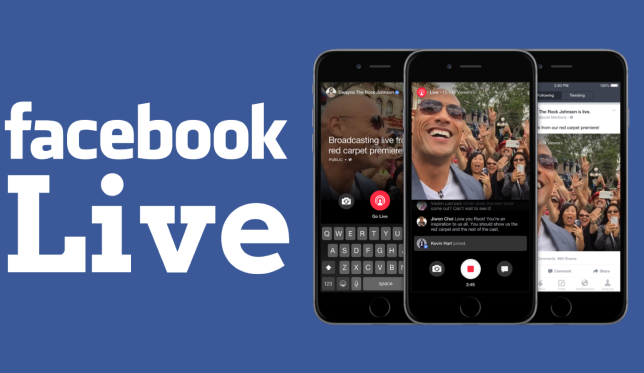
Kan je een een live uitzending inplannen?
De live uitzending kan ook ingepland worden. Je selecteert een datum en tijd waarop je live zal gaan. Er kan ook een aangepaste afbeelding toegevoegd worden. Wanneer je een live video inplant, wordt er meteen een aankondiging gepubliceerd. Facebookgebruikers krijgen nu een bericht te zien waar ze kunnen aanduiden of ze een herinnering willen ontvangen als de live video start.
Wanneer een Facebookbedrijfspagina de live video start, krijgen alle fans van de Facebookbedrijfspagina daar een melding. Dit biedt een groot voordeel ten op zicht van gewone video’s. Tijdens de uitzending zie je het aantal live-kijkers en een real-time livestream van alle reacties. Wanneer de uitzending beëindigd wordt blijft deze zichtbaar op de tijdlijn van de Facebookpagina als een gewone video.
Live video met meerdere schermen
Er bestaat ook een mogelijkheid om te live streamen via de laptop of desktop met meerdere camera’s, gedeelde schermen en meerdere audiobronnen. De live stream van een webinar vraagt om andere camera standpunten of extra schermen in vergelijking met een standaard live video. Dankzij OBS (Open Broadcast Software) kan je dit realiseren. Er zijn tal van programma’s die deze functie aanbieden zoals OBS Broadcaster. Dit programma zal je downloaden en installeren via de website www.obsproject.com. Via de instellingen geef de stream key in en kan je de live uitzending opstarten. Uiteraard moet je de camera nog toevoegen aan OBS Broadcaster of het scherm delen.
Hulp nodig?
Wil je weten waarom je live video’s kan gebruiken, check dan onze blog ‘Wanneer moet ik een video of live video op Facebook plaatsen?’. Of wil je weten hoe je een live uitzending kan voorbereiden, check dan onze blog ‘Hoe bereidt je een live video op Facebook voor?’. Zoals je kan merken, komt er heel wat kijken bij het uitwerken van een strategie voor video-content. En er komt nog meer kijken bij het uitzenden van een rechtstreekse video. Heb je hulp nodig? Contacteer dan Digital Natives via hallo@digitalnatives.be. Wij helpen je met het opmaken van een contentplan en het regisseren van de video.